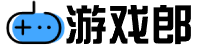如果在更新Dota2之后出现了DX11错误,您可以尝试以下解决方法:1.确保您的图形驱动程序是最新版本。这个文件通常可以在Dota2的安装目录中找到。这将强制游戏在DX9模式下启动,跳过DX11错误。这将删除并重新生成游戏的配置文件和缓存,有助于解决某些与DX11错误相关的问题。如果尝试了以上方法后问题仍然存在,您可以联系Dota2的官方支持团队,寻求进一步的帮助和建议。

如果在更新Dota 2之后出现了DX11错误,您可以尝试以下解决方法:
1. 确保您的图形驱动程序是最新版本。您可以前往您的显卡制造商的官方网站或使用自动更新工具,下载并安装最新的驱动程序。
2. 检查您的操作系统是否有更新。有时,操作系统的更新可以修复与DX11兼容性相关的问题。打开Windows Update,在“设置”中选择“更新和安全”,然后单击“检查更新”。
3. 重新安装DirectX。您可以使用DXSETUP.exe文件重新安装DirectX。这个文件通常可以在Dota 2的安装目录中找到。另外,您还可以尝试从Microsoft官方网站下载并安装最新版本的DirectX。
4. 禁用启动选项中的DX11。打开Steam客户端,右键点击Dota 2,在弹出的菜单中选择“属性”,然后单击“设置启动选项”。在文本框中输入“-dx9”(不含引号),然后单击“确定”。这将强制游戏在DX9模式下启动,跳过DX11错误。
5. 在启动选项中更新游戏缓存。在Dota 2的启动选项中输入“-autoconfig”,然后点击“确定”。这将删除并重新生成游戏的配置文件和缓存,有助于解决某些与DX11错误相关的问题。请注意,在您执行此操作之后,游戏的设置将恢复为默认值。
如果尝试了以上方法后问题仍然存在,您可以联系Dota 2的官方支持团队,寻求进一步的帮助和建议。